 Hoş Geldiniz! Size Daha İyi Bir Hizmet Everebilmemiz İçin Sitemize Üye Olmanız Gerekmektedir..! *Sitemize Üye Olunca Elinize Ne Geçer? 1.Üye Olarak Linkleri Görebilirsiniz.. 2.İstediğiniz Kadar Paylaşım Yapabilirsiniz.. 3.Sitemizde Online Olarak Chat Yapabilirsiniz.. 4.Güzel Bir Forum Hayatı Yaşayabilirsiniz.. |









 (İlk asp dosyamızı nasıl oluşturacağız diyorsanız;yeni metin belgesi açınız içine yazınız ve metin belgesini farklı kaydet deyiniz, isme ilkdosya.asp verdikten sonra kaydediniz, sonra da oluşturduğunuz bu asp dosyasını yerel sunucunuza atıp yukarıda belirttiğim gibi tarayıcnızdan adresi girip enterlayınız)
(İlk asp dosyamızı nasıl oluşturacağız diyorsanız;yeni metin belgesi açınız içine yazınız ve metin belgesini farklı kaydet deyiniz, isme ilkdosya.asp verdikten sonra kaydediniz, sonra da oluşturduğunuz bu asp dosyasını yerel sunucunuza atıp yukarıda belirttiğim gibi tarayıcnızdan adresi girip enterlayınız)